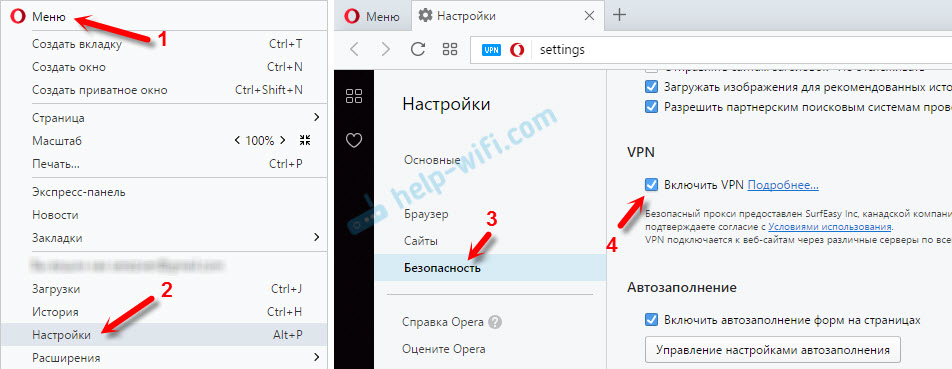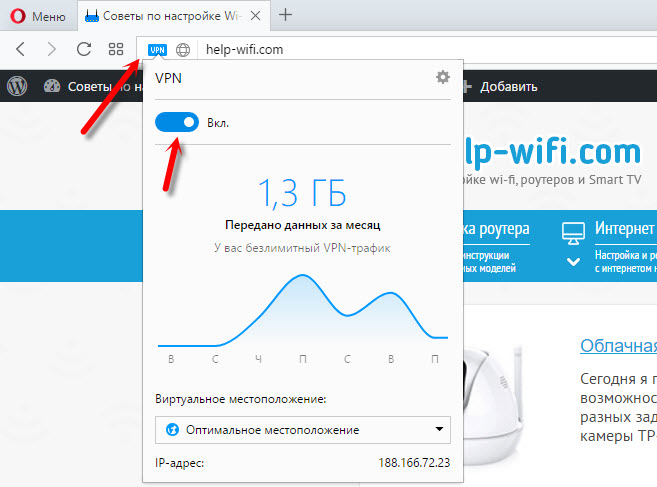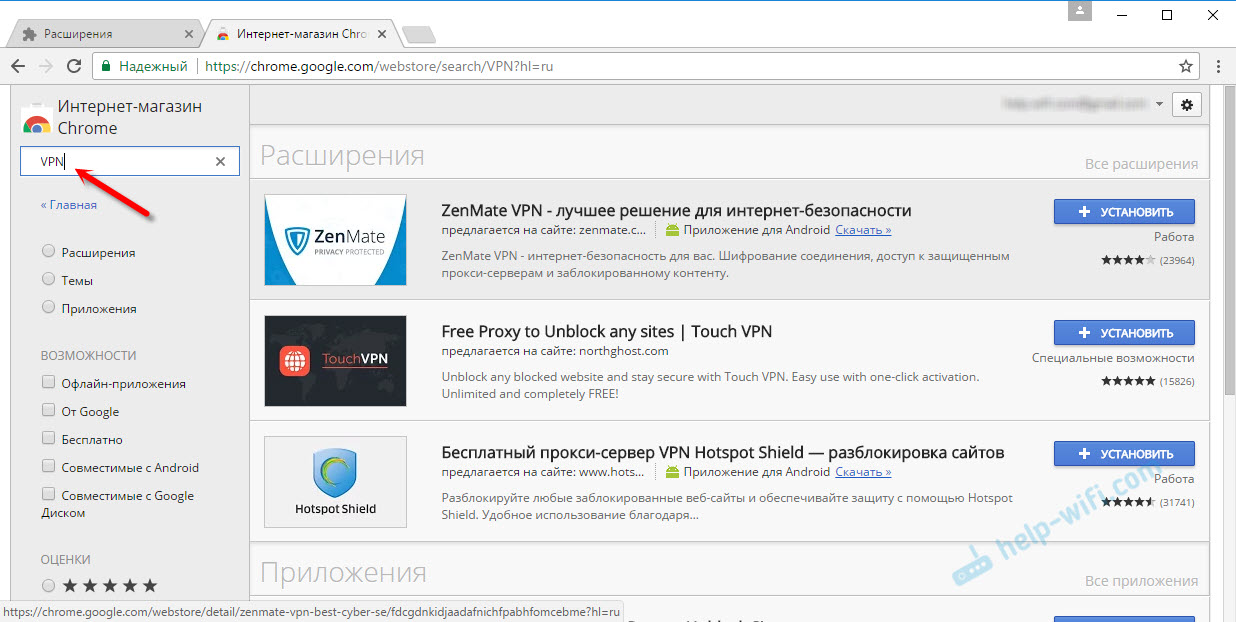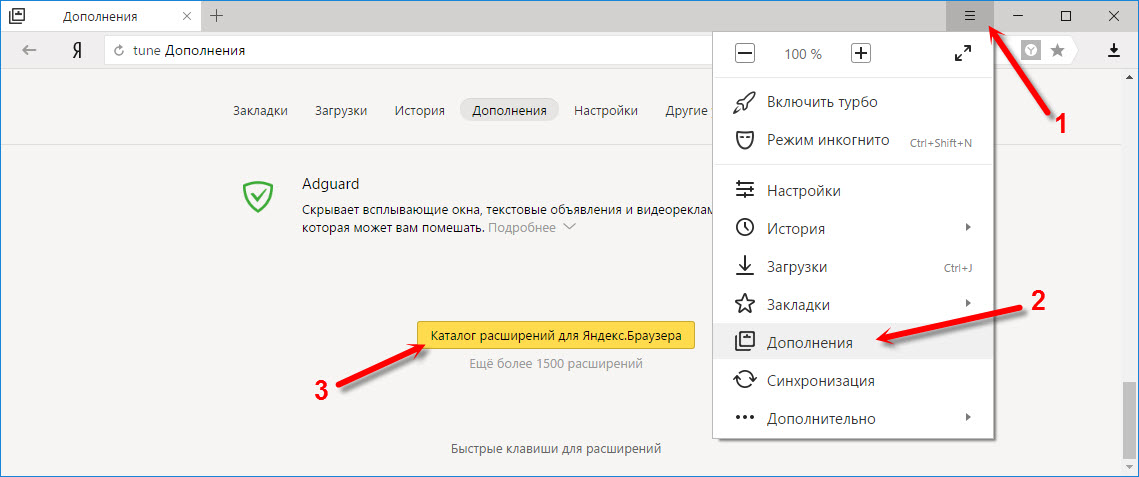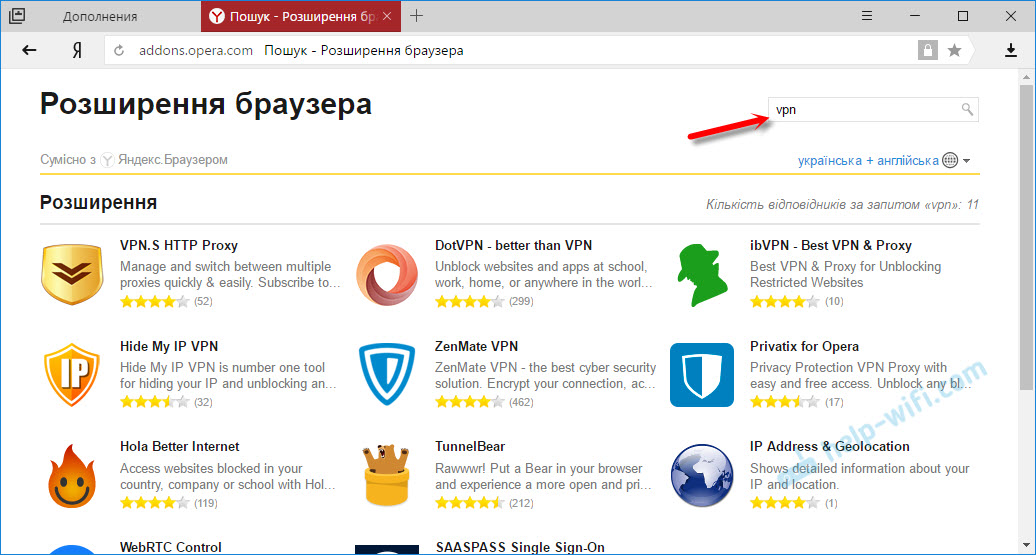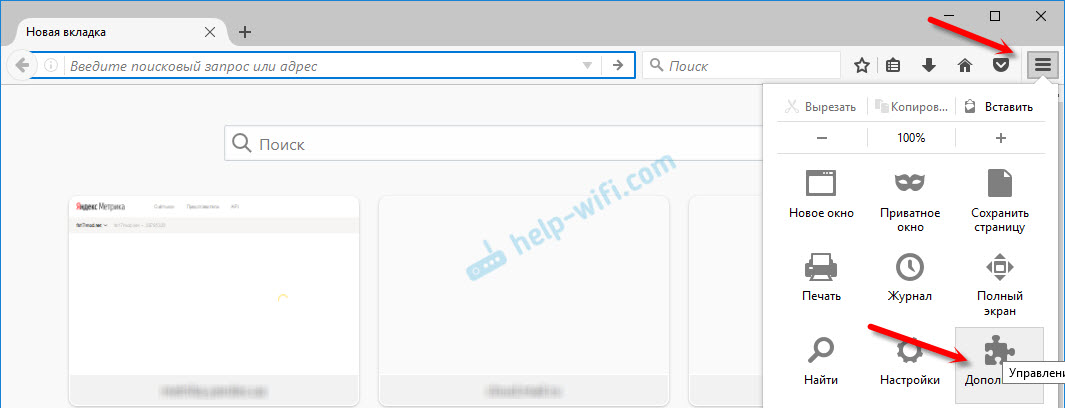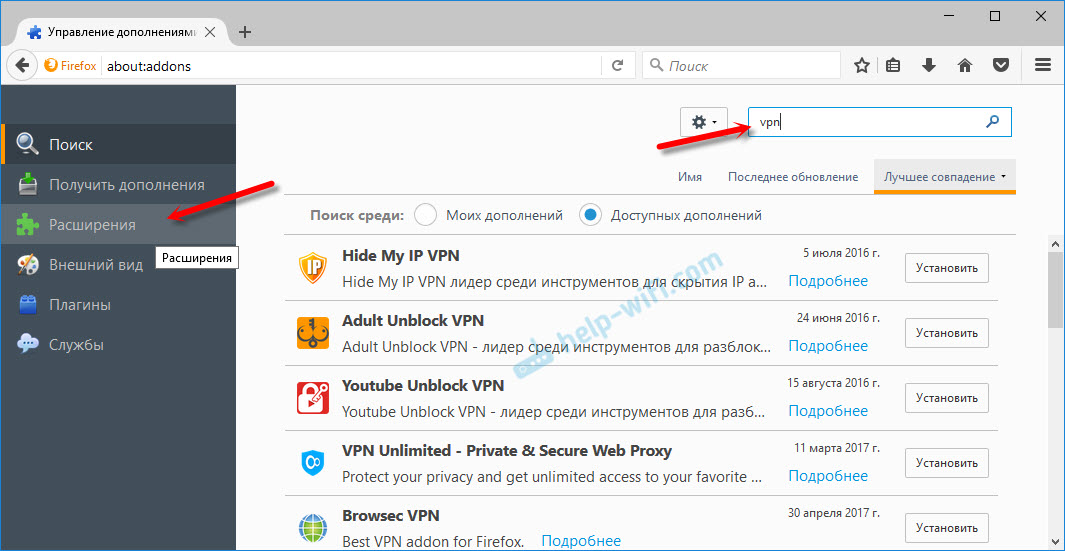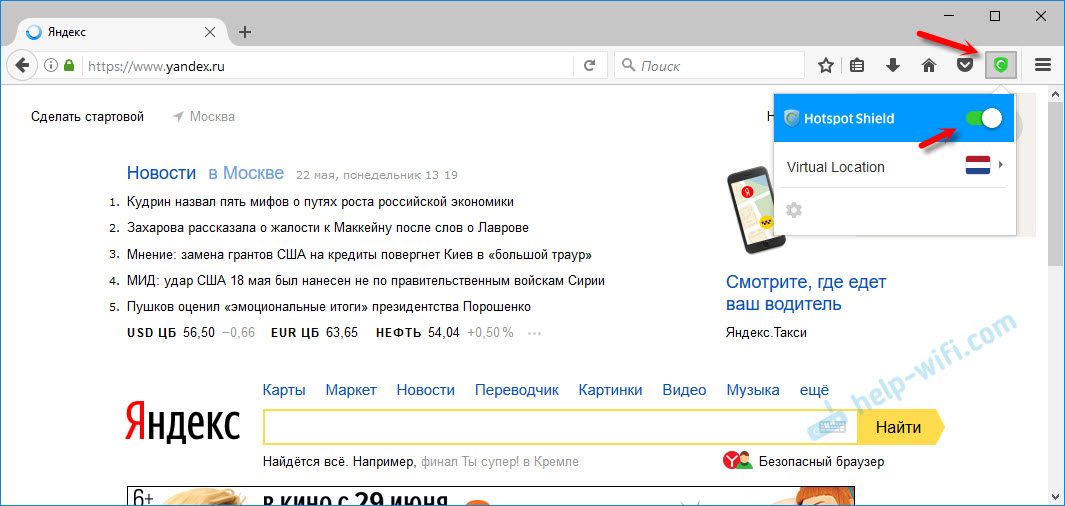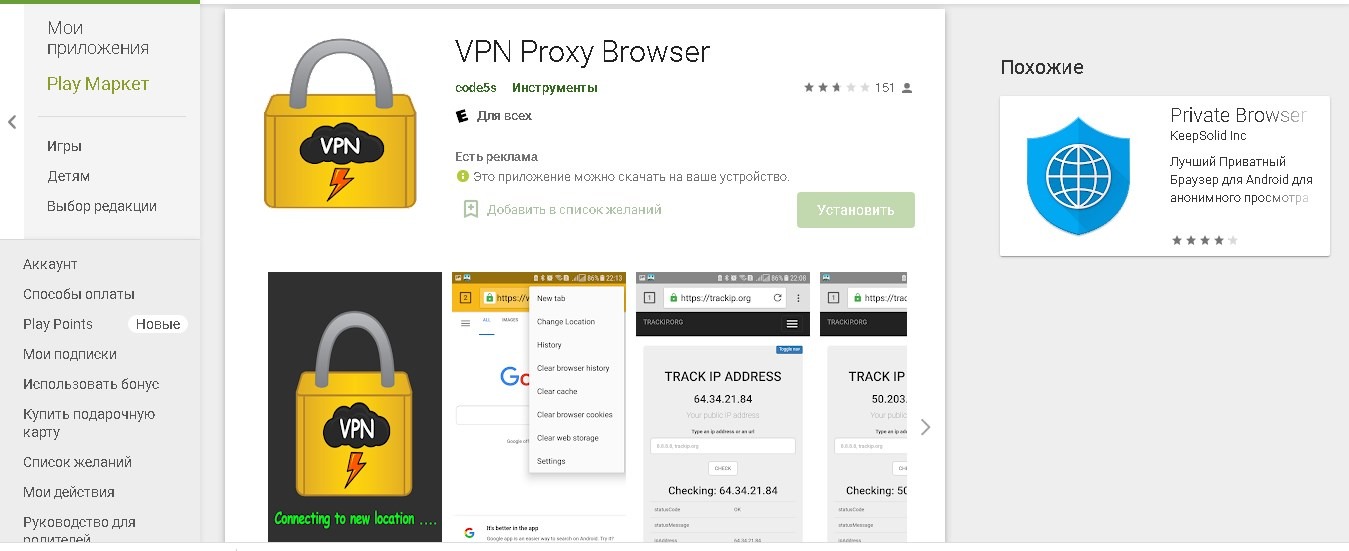в каком браузере можно включить впн
Как включить VPN
Тем временем, пока власти и РКН выстраивают нам забор, который не пускает на заблокированные сайты, разработчики программного обеспечения решили все проблемы за нас. Всё, что остаётся обычным юзерам сделать, чтоб открыть заблокированные сайты, так это – включить VPN.
Сейчас VPN встроен практически везде, в каждом браузере есть дополнение. Кроме этого, для смартфонов существует 100500 приложений, а для Windows тысячи инструкций.
Сегодня я хочу этой страницей своего блога закрыть этот вопрос раз и навсегда. В этой записи я постараюсь упомянуть всё, чтоб каждый смог найти свою инструкцию и понять, как включить VPN в своем устройстве.
Включаем ВПН в Яндекс.Браузере
Если Вы уз Украины, первая проблема с которой Вы столкнетесь, это загрузка самого браузера. Всё, что вам необходимо, так это загрузить браузер с зеркала Яндекса. Скачать браузер можно по этой ссылке — https://getyabrowser.com/ru/
Сразу же после установки VPN у вас уже будет включен. Если вдруг, у вас не открываются заблокированные сайты, вам необходимо сделать следующее:
Второй способ:
Если вышесказанное по каким-то причинам у вас не работает, не стоит огорчаться. Яндекс.Браузер поддерживает все расширения от “Opera” и Вы с легкостью можете установить ВПН плагин.
Для этого, нажмите в правом, верхнем углу 3 черточки ≡ и нажмите «Расширения». После чего прокрутите в низ страницы, и нажмите на «Каталог расширений для Яндекс.Браузера». Далее, в поиске напишите VPN и установите любой из предложенных плагинов. Перезапустите браузер, готово!
Включаем VPN в Opera
В Опере точно также, как и в Яндекс.Браузере. Если быть точнее, включить VPN можно двумя способами:
Давайте теперь рассмотрим каждый способ в отдельности.
Способ первый – встроенный ВПН
Второй способ – устанавливаем расширение.
Даже предположить не могу, почему встроенный ВПН вам не угодил, но думаю на всякий случай стоит написать альтернативный вариант:
Чтоб установить расширение можете открыть каталог через кнопку «меню» и напишите в поиске VPN. Или просто вставьте/откройте эту ссылку в адресной строке — https://addons.opera.com/ru/search/?query=vpn
Я рекомендую установить «VPN.S HTTP Proxy» или «ZenMate VPN». Как по мне, это два лидера, которые прекрасно справляются со своей задачей.
После установки расширения, перезагрузите браузер и можете открывать любой заблокированный сайт.
Включаем VPN в Google Chrome
Google Chrome не обладает встроенным ВПН, но имеет самую большую коллекцию расширений, среди которой можно быстро найти всё и бесплатно.
Чтоб включить VPN в Chrome необходимо:
У меня стоит «VPN бесплатно ZenMate — Free VPN Chrome». Работает безупречно и ни разу не тормозил. Если Вы тоже хотите себе его поставить, можете сразу перейти по ссылке:
VPN в Mozilla Firefox
Как Вы понимаете, тут точно так же, как и в других браузерах, но для полной картинки я распишу подробно. Чтоб открыть доступ ко все сайтам, сделайте следующее:
Готово. Теперь вам доступны все ресурсы в сети интернет. Как видите, ничего сложного.
Браузеры со встроенным VPN
Если у вас нет никакого желания устанавливать что-то дополнительно, можно воспользоваться браузерами, которые уже встроили в свой продукт поддержку Proxy. Я конечно рекомендую использовать те, о которых шла речь выше, но вдруг вам нужен другой.
Список браузеров со встроенным Proxy:
Во время загрузки, не забудьте выбрать русский язык.
VPN для Android
Если Вы используете один из выше перечисленных браузеров, тогда включить в нем ВПН точно так же, как и в обычном браузере (см. выше). Если Вы предпочитаете использовать другое приложение, тогда вам необходимо установить ещё одно, которое даст полный доступ.
Чтоб установить VPN на Android, вам необходимо:
VPN для Chrome, Opera, Firefox и Яндекс.Браузера. Доступ к заблокированным сайтам
VPN – это лучший способ обойти блокировку сайтов, которые заблокировал провайдер. Так же можно скрыть информацию о себе, сменить IP-адрес и передавать данные в зашифрованном виде. Но для обычных пользователей, VPN в первую очередь, это возможность посещать сайты, которые были заблокированы и недоступны в какой-то определенной стране.
Лучше, конечно, купить какой-то платный VPN.
Иногда безопасность при использовании VPN может быть обманчива. Так как весь наш трафик идет через сервера какой-то там компании, всегда есть риск, что эта компания воспользуется информацией, которая проходит через ее сервера. Поэтому, я советую использовать только проверенные временем и самые популярные VPN расширения для браузеров. О таких я расскажу в этой статье.
Бесплатный VPN для браузера Opera
Первым делом я расскажу о решении для браузера Opera. По той причине, что сам пользуюсь этим браузером, и в этом плане он лучший. Почему? А потому, что в Опера не нужно устанавливать какие-то сторонние расширения, чтобы посещать заблокированные сайты. В Opera есть свой, встроенный бесплатный VPN, который работает просто идеально!
Все что нам нужно, это установить последнюю версию браузера. Затем зайти в «Меню» – «Настройки», на вкладку «Безопасность», и поставить галочку возле «Включить VPN».
Осталось просто включить VPN, и можете заходить на сайты, которые вам заблокировал интернет-провайдер.
Можно менять виртуальное местоположение. Но я советую оставить «Оптимальное местоположение».
Разработчики браузера Опера конечно молодцы. Мало того, что сервис бесплатный, так еще с неограниченным трафиком и скоростью. И пользоваться им очень удобно. А главное, такой компании как Opera можно доверять. Во всяком случае это лучше, чем какие-то VPN сервисы, которые были созданы пару дней назад.
Если вы пользуетесь браузером Opera, то вопрос с обходом блокировки сайтов для вас я думаю решен.
Совет! Если для вас не сильно важно, каким браузером пользоваться, то можете установить Оперу и посещать необходимые сайты через ее VPN. Чтобы не искать и устанавливать сторонние расширения в другие браузеры.
VPN для Google Chrome
Для браузера Google Chrome есть очень много разных VPN расширений. Их можно найти и установить из официального магазина. Давайте я сначала покажу как устанавливаются расширения в браузере Хром, а тогда покажу несколько конкретных расширений, которые сам лично проверил в работе.
Откройте меню, перейдите в «Дополнительные инструменты» и выберите «Расширения». Затем, снизу нажмите на «Ещё расширения».
Откроется новая вкладка с магазином разных дополнений для браузера Chrome. Можно просто в поиске задать VPN, и мы получим список необходимых расширений.
Достаточно нажать на кнопку «Установить», и расширение будет установлено в браузер. Затем, его иконка появится возле кнопки «Меню».
Некоторые VPN расширения для Chrome:
Я попробовал много разных. У каждого есть свои минусы. В любом случае, скорость загрузки может снизится.
Установка VPN в Яндекс.Браузер
Для начала обновите свой браузер до последней версии. В Яндекс.Браузере можно устанавливать дополнения, среди которых есть VPN сервисы.
Для установки дополнения откройте меню, затем выберите «Дополнения». Прокрутите страницу к низу, и нажмите на кнопку «Каталог расширений для Яндекс.Браузера».
В поиске вводим «vpn». Появится список необходимых нам дополнений.
Установка friGate в Яндекс.Браузер
Мне кажется, это лучшее решение. Все хорошо работает, и есть возможность открывать через VPN только некоторые сайты, которые заблокированы. Можно создавать списки, и добавлять туда свои сайты. Много заблокированных сайтов добавлено по умолчанию. Установить friGate описанным выше способом не получится. Нужно скачать файл расширения, и установить его.
friGate можно установить и настроить в других браузерах: Mozilla Firefox, Opera, Хром.
VPN дополнения для браузера Mozilla Firefox
Заходим в «Меню» – «Дополнения».
На вкладке расширения, в строке поиска пишем «vpn», или название какого-то конкретного расширения.
Можно перейти к полному списку расширений, нажав на соответствующую ссылку снизу.
Hotspot Shield работает сразу после загрузки и включения. В Hoxx и ZenMate нужна регистрация.
После установки VPN, заблокированные сайты будут открываться в Mozilla Firefox. Если не понравится скорость загрузки, или стабильность работы, можете попробовать другое дополнение.
Послесловие
Не увлекайтесь установкой всего подряд. Помните, это может быть небезопасно! Смотрите на рейтинг, отзывы, количество установок расширения.
Из бесплатных решений, мне больше всего понравился встроенный VPN в браузере Opera, и friGate, который можно установить практически в каждый браузер.
Не забывайте писать комментарии. Делитесь своими советами, мнением, и задавайте вопросы.
Как включить VPN
Тем временем, пока власти и РКН выстраивают нам забор, который не пускает на заблокированные сайты, разработчики программного обеспечения решили все проблемы за нас. Всё, что остаётся обычным юзерам сделать, чтоб открыть заблокированные сайты, так это – включить VPN.
Сейчас VPN встроен практически везде, в каждом браузере есть дополнение. Кроме этого, для смартфонов существует 100500 приложений, а для Windows тысячи инструкций.
Сегодня я хочу этой страницей своего блога закрыть этот вопрос раз и навсегда. В этой записи я постараюсь упомянуть всё, чтоб каждый смог найти свою инструкцию и понять, как включить VPN в своем устройстве.
Включаем ВПН в Яндекс.Браузере
Если Вы уз Украины, первая проблема с которой Вы столкнетесь, это загрузка самого браузера. Всё, что вам необходимо, так это загрузить браузер с зеркала Яндекса. Скачать браузер можно по этой ссылке — https://getyabrowser.com/ru/
Сразу же после установки VPN у вас уже будет включен. Если вдруг, у вас не открываются заблокированные сайты, вам необходимо сделать следующее:
Второй способ:
Если вышесказанное по каким-то причинам у вас не работает, не стоит огорчаться. Яндекс.Браузер поддерживает все расширения от “Opera” и Вы с легкостью можете установить ВПН плагин.
Для этого, нажмите в правом, верхнем углу 3 черточки ≡ и нажмите «Расширения». После чего прокрутите в низ страницы, и нажмите на «Каталог расширений для Яндекс.Браузера». Далее, в поиске напишите VPN и установите любой из предложенных плагинов. Перезапустите браузер, готово!
Включаем VPN в Opera
В Опере точно также, как и в Яндекс.Браузере. Если быть точнее, включить VPN можно двумя способами:
Давайте теперь рассмотрим каждый способ в отдельности.
Способ первый – встроенный ВПН
Второй способ – устанавливаем расширение.
Даже предположить не могу, почему встроенный ВПН вам не угодил, но думаю на всякий случай стоит написать альтернативный вариант:
Чтоб установить расширение можете открыть каталог через кнопку «меню» и напишите в поиске VPN. Или просто вставьте/откройте эту ссылку в адресной строке — https://addons.opera.com/ru/search/?query=vpn
Я рекомендую установить «VPN.S HTTP Proxy» или «ZenMate VPN». Как по мне, это два лидера, которые прекрасно справляются со своей задачей.
После установки расширения, перезагрузите браузер и можете открывать любой заблокированный сайт.
Включаем VPN в Google Chrome
Google Chrome не обладает встроенным ВПН, но имеет самую большую коллекцию расширений, среди которой можно быстро найти всё и бесплатно.
Чтоб включить VPN в Chrome необходимо:
У меня стоит «VPN бесплатно ZenMate — Free VPN Chrome». Работает безупречно и ни разу не тормозил. Если Вы тоже хотите себе его поставить, можете сразу перейти по ссылке:
VPN в Mozilla Firefox
Как Вы понимаете, тут точно так же, как и в других браузерах, но для полной картинки я распишу подробно. Чтоб открыть доступ ко все сайтам, сделайте следующее:
Готово. Теперь вам доступны все ресурсы в сети интернет. Как видите, ничего сложного.
Браузеры со встроенным VPN
Если у вас нет никакого желания устанавливать что-то дополнительно, можно воспользоваться браузерами, которые уже встроили в свой продукт поддержку Proxy. Я конечно рекомендую использовать те, о которых шла речь выше, но вдруг вам нужен другой.
Список браузеров со встроенным Proxy:
Во время загрузки, не забудьте выбрать русский язык.
VPN для Android
Если Вы используете один из выше перечисленных браузеров, тогда включить в нем ВПН точно так же, как и в обычном браузере (см. выше). Если Вы предпочитаете использовать другое приложение, тогда вам необходимо установить ещё одно, которое даст полный доступ.
Чтоб установить VPN на Android, вам необходимо:
Какие браузеры со встроенным VPN и VPN расширения считаются лучшими
С помощью VPN можно получить доступ к заблокированным интернет-ресурсам. Также его нужно включать, когда вы подключаетесь к интернету через общественную точку доступа, например, в кафе, чтобы не увели пароль от социальных сетей, электронной почты или электронного кошелька. Существуют два наиболее удобных способа защитить своё интернет-соединение — установить браузер со встроенным VPN или специализированное расширение в уже используемый браузер.
Преимущества использования браузера со встроенным VPN
Главное преимущество браузеров со встроенным VPN заключается в том, что они не мешают работе программ запущенных на компьютере. При их использовании через защищённое соединение проходят только те веб-страницы, которые вы открываете в браузере. Браузеры, работающие параллельно, а также другие приложения, использующие интернет-соединение, используют обычное подключение.
Браузеры со встроенным VPN
Перечислим браузеры со встроенным VPN.
Opera Browser
Opera – это один из наиболее известных браузеров. В 2016 году в браузере Opera появилась бесплатная функция OperaVPN. В ней используется 256-битное шифрование. Среди достоинств можно назвать следующие: неограниченный трафик, позволяет заходить на заблокированные сайты. Имеются и определенные недостатки: невозможно сменить местоположение, не скрывается ваш IP-адрес.
Aloha Browser
Aloha Browser — это бесплатный браузер, который способен обеспечить анонимность и безопасность. Кроме веб-браузера в нем есть безлимитный VPN, блокировщик рекламы AD BLOCK. Он может загружать аудио и видео, как из плеера, так и с помощью ссылок. Встроенный плеер поддерживает большинство наиболее популярных форматов. Анонимность пользователей обеспечивает сеть VPN серверов, расположенных в разных странах мира. Для повышения безопасности предусмотрена возможность установить пароли на вкладки и загрузки. Кроме этого Aloha Browser имеет встроенный VR-плеер, для просмотра 360-видео. Также поддерживает устройства виртуальной реальности Cardboard и Daydream.
Браузер Cake
Cake – это ещё один браузер со встроенным бесплатным и неограниченным VPN. Этот браузер не спрашивает и не хранит вашу личную информацию (имя, адрес электронной почты и т.д.), так как при поиске информации он их не использует. Благодаря использованию собственной уникальной технологии пользователям больше не нужно переключаться между страницей результатов поиска и веб-сайтами. Кроме этого браузер Cake позволяет искать сразу в нескольких поисковых системах одновременно, для этого достаточно просто ввести запрос и выбрать групповой поиск. В нем также используется голосовой поиск, позволяющий не набирать запросы на клавиатуре. Этот браузер принудительно загружает веб-сайты с использованием протокола HTTPS, чтобы защитить себя от атак типа «злоумышленник в середине». Также он автоматически информирует посещаемые вами веб-сайты о том, что вы не хотите, чтобы вас отслеживали. Встроенная блокировка рекламы и трекеров от Cake удаляет надоедливую рекламу и ускоряет просмотр. При помощи инструмента Time Bomb браузер автоматически закроет ваши личные вкладки при закрытии приложения.
Psiphon Pro
Psiphon был создан в 2006 году группой учёных из Университета Торонто, для обхода блокировок сайтов в странах с цензурой интернета. Он позволяет пользователю выходить в интернет через прокси, при этом если сервер становится недоступен он автоматически меняет его на работающий. На данный момент используется более 3500 прокси-серверов. Кроме этого Psiphon Pro защищает при подключении к общественным точкам доступа Wi-Fi, создавая безопасный частный туннель. Psiphon является кроссплатформенным приложением и доступен на Windows, Android и iOS.
VPN Proxy Browser
С помощью VPN Proxy Browser можно посещать заблокированные сайты, спрятать IP-адрес и историю посещения сайтов. Он, также как и предыдущий браузер, построен на основе прокси-серверов.
Aloha Lite Browser
Aloha Lite Browser – это бесплатный, быстрый, полноценный браузер с VPN, который можно использовать для анонимного интернет-сёрфинга. Для его работы требуется минимальное количество ресурсов, поэтому он быстро загружается и практически не разряжает аккумулятор пользовательского устройства. Благодаря бесплатному и в то же время безлимитному VPN вы сможете посещать заблокированные сайты и не боятся за сохранность личных данных при работе в публичных Wi-Fi сетях. Чтобы обеспечить приватность вы можете установить пароль на запуск Aloha Lite Browser или на отдельные вкладки.
Epic Browser
Epic Browser разработан индийской компанией Hidden Reflex. Впервые он был представлен 15 июля 2010 года и работал на базе ядра браузера Mozilla. 29 августа 2013 года он перешел на использование движка Chromium. Epic Browser не сохраняет историю посещений, не записывает информацию в кэш и очищает историю, когда вы закрываете браузер. Встроенный прокси-сервер включает и отключает пользователь. При включении прокси-сервера местоположение меняется на Нью-Джерси. Все поисковые запросы перенаправляются через прокси-сервер, что не даёт поисковым системам определить ваш IP-адрес. Однако некоторые сайты в Epic Browser отображаются некорректно. Существуют версии для Windows, Android и Mac OS X. Кроме этого Epic Browser имеет собственный загрузчик видео.
Globus VPN Browser
Globus VPN Browser предназначен для снятия региональных блокировок. Принцип его работы предельно прост, при попытке доступа к сайту, заблокированному в вашем регионе, он перенаправляет ваш трафик через один из серверов, и таким образом вы получаете доступ, независимо от страны, в которой живете. Он также скрывает ваш трафик и позволяет зашифровать все передаваемую информацию.
Tenta VPN Browser
Tenta VPN Browser имеет встроенный True VPN созданные на основе протокола OpenVPN и шифрует все данные, что повышает безопасность и выгодно отличает его от других анонимных браузеров. Для шифрования используется протокол AES-256. Имеется выбор между четырьмя геолокациями: Майами, Сиэтл, Нидерланды и Сингапур. По умолчанию данный браузер работает со следующими поисковыми системами: Google, Yahoo, Bing, DuckDuckGo и StartPage.
Расширения VPN для браузеров
Те, кто по каким-либо причинам не хочет устанавливать на свой компьютер дополнительный браузер, могут установить специализированное VPN-расширение для своего любимого браузера. Их существует достаточно много, чтобы помочь разобраться рассмотрим наиболее популярные из них.
RUSVPN
Расширение RusVPN сравнительно новое бесплатное расширение. Оно имеет ряд преимуществ по сравнению с конкурентами: скорость обмена данными, можно выбрать отечественные сервера, разблокировка всех сайтов, бесплатное использование, удобный интерфейс.
ZenMate VPN
ZenMate VPN считается одним из наиболее популярных расширений, которые могут обеспечить защиту передаваемых данных. Его можно установить как браузерное расширение совершенно бесплатно.
Также существует платная версия, при использовании которой нужно будет скачать и установить программу ZenMate. Пользователи отмечают скорость работы этого расширения и неограниченную пропускную способность. Кроме этого он отличается высоким уровнем защиты и может предоставить доступ к любому заблокированному сайту. В бесплатной версии существуют следующие ограничения: всплывающие окна и можно выбрать только четыре расположения используемых серверов.
Browsec VPN
Browsec VPN – это ещё одно популярное расширение, которое можно установить в большинстве распространенных браузеров. Шифрование передаваемых данных осуществляется по стандарту AES-256. Среди его достоинств можно назвать: анонимность, простой интерфейс, возможность смены своего местоположения. Но есть также и недостатки: недостаточная скорость работы, иногда случаются обрывы соединения, отсутствует русифицированный интерфейс, некоторые сайты требуют ввести капчу.
Hola Free VPN Proxy
Hola Unlimited Free VPN предлагает непрерывный доступ к веб-сайтам с серверами в разных регионах. Кроме того, вы можете использовать это расширение для просмотра веб-страниц в Интернете через прокси-сервер, тем самым решая проблемы с конфиденциальностью. Для людей за пределами США основная привлекательность данной программы — это беспрепятственный доступ к таким веб-сайтам, как Pandora, Netflix и CBS, которые часто заблокирована за пределами региона. Аналогичным образом, для тех, кто находится за пределами Великобритании, это расширение обеспечивает доступ к заблокированному контенту на таких сайтах, как ITV, Channel 4, BBC iPlayer и других. По сравнению с другими сервисами Hola VPN обладает уникальной функцией. Если расширение не может разблокировать определённый веб-сайт потоковой передачи, вы можете добавить скрипты, созданные другими пользователями, чтобы разблокировать сайт. В расширении Hola для Chrome есть поле поиска, в котором можно ввести название заблокированного сайта. Расширение автоматически ищет полезные скрипты.
DotVPN
Бесплатное расширение DotVPN выделяется неограниченной пропускной способностью и простым пользовательским интерфейсом. Данный инструмент использует надёжное 128 битное шифрование по стандарту AES. В его состав входят: брандмауэр и два блокировщика: рекламы и аналитики (блокировщики аналитики используются для отслеживания ваших предпочтений и последующего показа рекламы). DotVPN не позволят пользователям выбрать сервер и сменить своё местоположение, что для опытных пользователей является недостатком.
Hide.me VPN
Бесплатное расширение Hide.me VPN может похвастаться дополнениями, которые повышают защиту личной информации пользователей. Сюда входит система обнаружения утечек DNS и IP. Кроме этого Hide.me VPN выделяется поддержкой пользователей в режиме 24/7, и поэтому, вы можете проконсультироваться со специалистами в любое время, сразу, как только возникнут какие-либо проблемы. С помощью Hide.me VPN можно подключиться к одному из трёх серверов. Недостатком этого расширения является ограничение пропускной способности, составляющее 2 Гб. Кроме того в нем нет блокировщика рекламы.
Windscribe VPN
Основное отличие Windscribe VPN – это наличие фирменного инструмента ROBERT, который предназначен для автоматической блокировки и удаления вредоносных приложений. Также компания Windscribe заявляет, что с помощью расширения, разработанного ее специалистами, можно получить доступ к Netflix. Имеется ограничение по пропускной способности – 10 Гб. Этого должно хватить для просмотра сайтов, но недостаточно для многочасового транслирования видеоконтента в HD качестве.